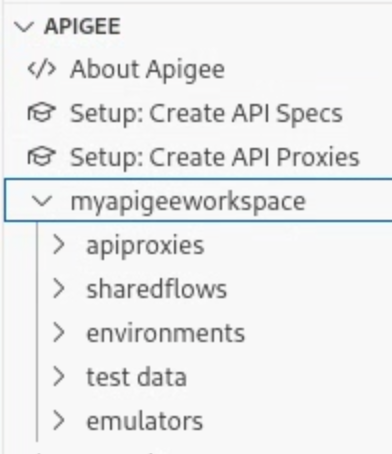第 1 步:创建 Apigee 工作区
本页面适用于 Apigee 和 Apigee Hybrid。
查看 Apigee Edge 文档。

创建一个 Apigee 工作区,用于开发 API。
如需访问 Apigee in Cloud Code,请启动 VS Code 并点击活动栏中的  Cloud Code 图标,然后选择 Apigee 部分。
Cloud Code 图标,然后选择 Apigee 部分。

点击本地开发,然后点击该文件夹中的创建 Apigee 工作区图标 (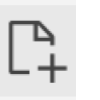 )。或者,您也可以选择视图 > 命令面板以打开命令面板,然后选择 Cloud Code:打开 Apigee 工作区。
)。或者,您也可以选择视图 > 命令面板以打开命令面板,然后选择 Cloud Code:打开 Apigee 工作区。
选择与您的首选开发样式匹配的工作区类型。您可以选择单代码库工作区或多代码库工作区。
在提示符处输入 myapigeeworkspace,然后按 Enter 键。
导航到要保存 Apigee 工作区的目录。
如果您使用的是源代码控制管理,请在源代码控制代码库中选择一个位置。
点击 Select workspace folder。
系统会创建 Apigee 工作区,将其存储在指定本地目录中,并在 Apigee 部分中显示:
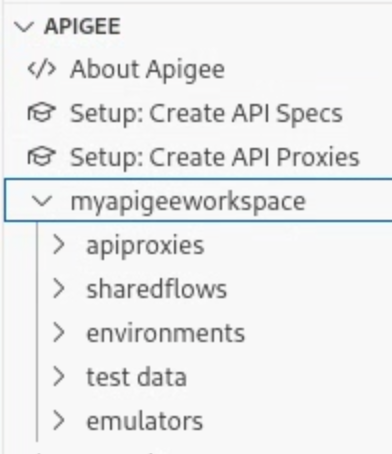
如上所示,系统为您创建了一组文件夹,供您开发 API 代理和共享流、配置部署环境以及构建测试资源。
1
(下一步)第 2 步:创建 API 代理
3
4
5
6
7
8
如未另行说明,那么本页面中的内容已根据知识共享署名 4.0 许可获得了许可,并且代码示例已根据 Apache 2.0 许可获得了许可。有关详情,请参阅 Google 开发者网站政策。Java 是 Oracle 和/或其关联公司的注册商标。
最后更新时间 (UTC):2025-11-04。
[[["易于理解","easyToUnderstand","thumb-up"],["解决了我的问题","solvedMyProblem","thumb-up"],["其他","otherUp","thumb-up"]],[["很难理解","hardToUnderstand","thumb-down"],["信息或示例代码不正确","incorrectInformationOrSampleCode","thumb-down"],["没有我需要的信息/示例","missingTheInformationSamplesINeed","thumb-down"],["翻译问题","translationIssue","thumb-down"],["其他","otherDown","thumb-down"]],["最后更新时间 (UTC):2025-11-04。"],[],[]]
![]()
 Cloud Code 图标,然后选择 Apigee 部分。
Cloud Code 图标,然后选择 Apigee 部分。
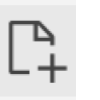 )。或者,您也可以选择视图 > 命令面板以打开命令面板,然后选择 Cloud Code:打开 Apigee 工作区。
)。或者,您也可以选择视图 > 命令面板以打开命令面板,然后选择 Cloud Code:打开 Apigee 工作区。